Opravte Windows 7 pomocí Startup Repair Tool
01
z 10
Spuštění z disku DVD se systémem Windows 7

Chcete-li zahájit proces opravy spouštění systému Windows 7, musíte to provést spustit z disku DVD se systémem Windows 7.
- Sledujte a Stisknutím libovolné klávesy spustíte systém z disku CD nebo DVD... zpráva podobná té, která je zobrazena na snímku obrazovky výše.
- Stisknutím libovolné klávesy vynutíte spuštění počítače z disku DVD se systémem Windows 7.
Pokud nestisknete žádnou klávesu, váš počítač se pokusí zavést operační systém, který je aktuálně nainstalován na vašem pevném disku. Pokud k tomu dojde, restartujte počítač a zkuste znovu zavést systém z disku DVD se systémem Windows 7.
- Stisknutím libovolné klávesy vynutíte spuštění počítače z disku DVD se systémem Windows 7.
Pokud chcete, aby Oprava spouštění fungovala správně, vy musí než budete pokračovat, vyjměte z počítače všechny flash disky nebo jiná úložná zařízení USB, jako jsou externí pevné disky. Vzhledem k tomu, jak některé počítače hlásí úložný prostor na jednotkách připojených přes USB, Windows 7 Oprava spouštění může nesprávně hlásit, že nenalezla žádné problémy, i když ve skutečnosti mohou existovat problém.
02
z 10
Počkejte, až Windows 7 načte soubory
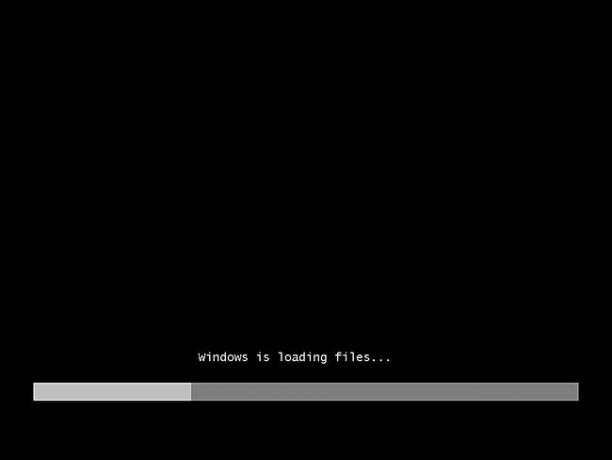
Zde není vyžadován žádný zásah uživatele. Počkejte, až proces instalace systému Windows 7 načte soubory jako přípravu na jakýkoli úkol, který byste mohli chtít dokončit.
V našem případě je to Oprava spouštění, ale existuje spousta úkolů, které lze dokončit pomocí disku DVD se systémem Windows 7.
Během tohoto kroku se na vašem počítači neprovádějí žádné změny. Windows 7 pouze dočasně „načítá soubory“.
03
z 10
Vyberte jazyk instalace systému Windows 7 a další nastavení
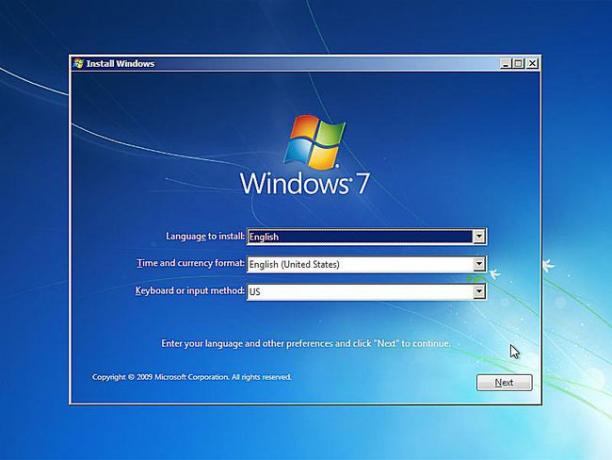
Vyber Jazyk k instalaci, Formát času a měny, a Klávesnice nebo metoda zadávání které chcete používat ve Windows 7.
Vybrat další.
04
z 10
Klikněte na „Opravit váš počítač“
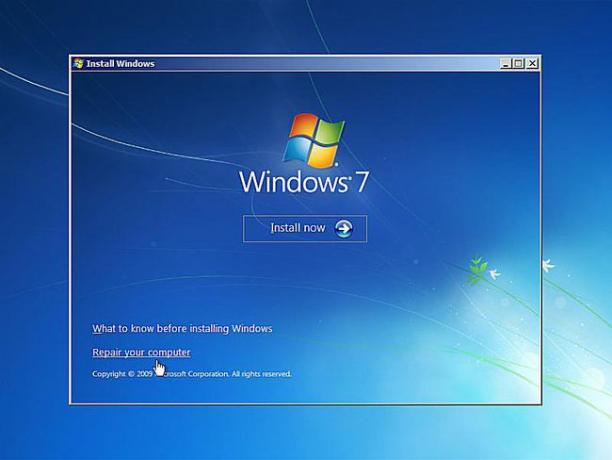
Klikněte Oprav si počítač vlevo dole na Nainstalujte Windows okno.
Tím se spustí Windows 7 Možnosti obnovení systému který obsahuje několik užitečných diagnostických a opravárenských nástrojů, z nichž jedním je Oprava spouštění.
Nevybírejte Nainstalovat nyní. Pokud již máte nainstalovaný systém Windows 7, tato možnost se používá k provedení a Čistá instalace Windows 7 nebo paralelní instalace systému Windows 7.
05
z 10
Počkejte, až Možnosti obnovení systému na vašem počítači najdou Windows 7

Možnosti obnovení systému, sada nástrojů, která obsahuje Oprava spouštění, nyní na vašem pevném disku (discích) vyhledá jakékoli instalace systému Windows 7.
Nemusíte zde dělat nic jiného než čekat. Toto hledání instalace systému Windows by nemělo trvat déle než několik minut.
06
z 10
Vyberte svou instalaci Windows 7
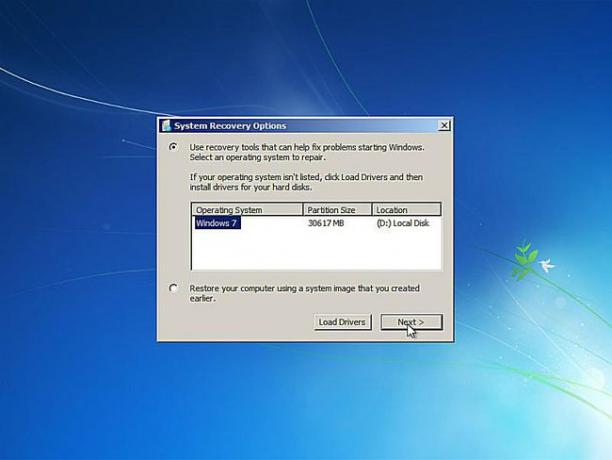
Vyberte instalaci systému Windows 7, u které chcete provést opravu spouštění.
Vybrat další.
Nedělejte si starosti, pokud písmeno jednotky v příponu Umístění sloupec neodpovídá písmenu jednotky, o které víte, že je na vašem počítači nainstalován systém Windows 7. Písmena jednotek jsou poněkud dynamická, zejména při použití diagnostických nástrojů, jako jsou Možnosti obnovení systému.
Například, jak vidíte výše, tato instalace systému Windows 7 je uvedena jako na jednotce D: když to vlastně je C: disk, když běží Windows 7.
07
z 10
Vyberte nástroj pro obnovení při spuštění opravy
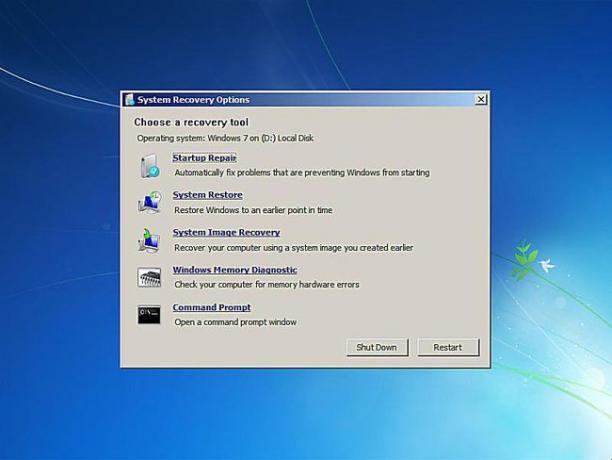
Klikněte Oprava spouštění ze seznamu nástrojů pro obnovení v možnostech obnovení systému.
Jak vidíte, v možnostech obnovení systému Windows 7 je k dispozici několik dalších diagnostických a obnovovacích nástrojů, včetně Obnovení systému, Obnova obrazu systému, Diagnostika paměti Windows, a Příkazový řádek.
V této příručce však pouze opravujeme soubory operačního systému pomocí nástroje Oprava spouštění.
08
z 10
Počkejte, až Oprava spouštění vyhledá problémy se soubory Windows 7
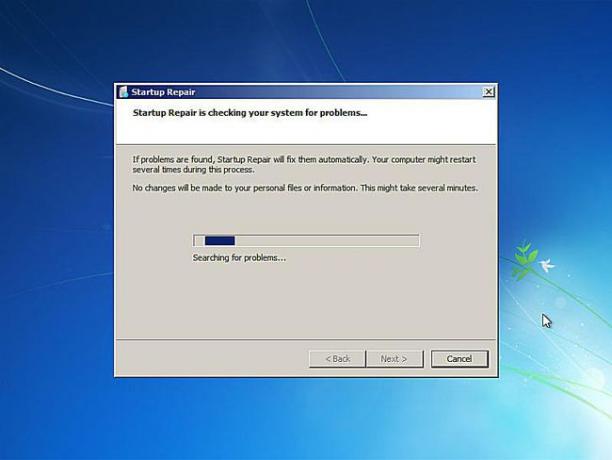
Nástroj Oprava spouštění bude nyní vyhledávat problémy se soubory, které jsou důležité pro správné fungování systému Windows 7.
Pokud nástroj pro opravu systému Windows 7 najde problém s důležitým souborem operačního systému, může to být nástroj navrhněte nějaké řešení, které musíte potvrdit, nebo by to mohlo problém vyřešit automaticky.
Ať se stane cokoli, postupujte podle pokynů podle potřeby a přijměte jakékoli změny navržené Oprava spouštění.
09
z 10
Počkejte, až se oprava při spuštění pokusí opravit soubory systému Windows 7
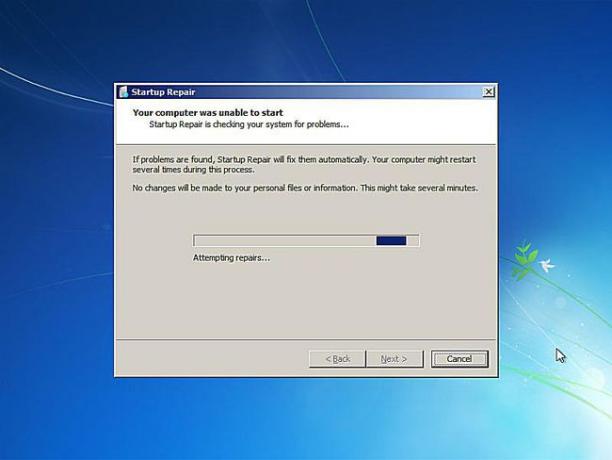
Oprava spouštění se nyní pokusí opravit jakékoli problémy, které nalezla u souborů Windows 7. Během tohoto kroku není vyžadován žádný zásah uživatele.
Váš počítač se může nebo nemusí během tohoto procesu opravy několikrát restartovat. Při žádném restartu nespouštějte z disku DVD se systémem Windows 7. Pokud tak učiníte, budete muset okamžitě restartovat počítač, aby proces opravy spouštění mohl normálně pokračovat.
Tento krok neuvidíte, pokud Oprava spouštění nenalezla žádné problémy s Windows 7.
10
z 10
Chcete-li restartovat systém Windows 7, vyberte 'Dokončit'

Vybrat Dokončit jakmile uvidíte Dokončete opravy restartováním počítače restartujte počítač a spusťte Windows 7 normálně.
Oprava spouštění problém nevyřešila?
Je možné, že Oprava spouštění nevyřešila jakýkoli problém, který jste měli. Pokud to nástroj Oprava spouštění zjistí sám, může se po restartování počítače automaticky znovu spustit. Pokud se nespustí automaticky, ale stále dochází k problémům se systémem Windows 7, opakujte tyto kroky a znovu ručně spusťte Oprava spouštění.
Také si nezapomeňte přečíst Důležité poznámka ke kroku 1.
Pokud se ukáže, že Oprava spouštění nevyřeší váš problém se systémem Windows 7, máte nějaké další možnosti obnovy včetně Obnovení systému nebo Obnovení bitové kopie systému, za předpokladu, že jste dříve zálohovali celé počítač.
Můžete také zkusit paralelní instalaci systému Windows 7 nebo čistou instalaci systému Windows 7.
Pokud jste však vyzkoušeli opravu spouštění systému Windows 7 jako součást jiného průvodce odstraňováním problémů, jste pravděpodobně nejlépe poslouží pokračování s jakoukoli konkrétní radou, kterou tento průvodce poskytuje jako další krok.
